word文档的背景如何设置?
word文档在我们工作中是最常用的,如果添加一个背景会给自己一个好心情,别人看到带有背景的文章也会耳目一新,那么word文档的背景如何设置?下面小编就为大家详细介绍一下,来看看吧
我们在编辑word文档的时候,为了使自己的文档阅读起来的时候更加的赏心悦目,我们想给word设置一个背景,让文档看起来不那么的单调,下面小编就为大家详细介绍一下,来看看吧!
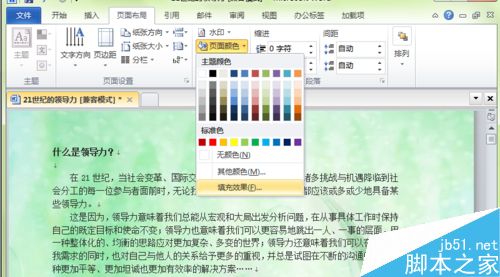
步骤
1、本文以 office 2010为例进行讲解!
首先,打开我们需要处理的文件,这里,小编随便选了一篇文章来做示例.
打开文件,如图:

2、点击"页面布局"选项卡,"页面背景区域"中的"页面颜色",然后选择"填充效果",如图:
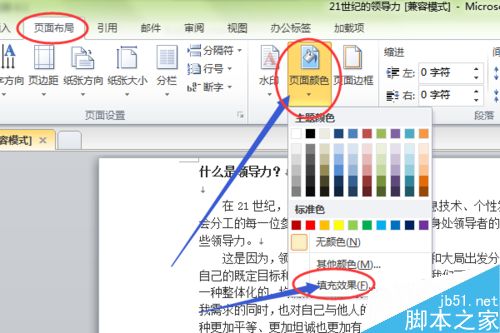
3、在弹出的对话框中,有多种效果可供选择,分别有"渐变"/"纹理"/"图案"/"图片",其中,我们来测试一下渐变,使用默认的黑白图,效果如下:
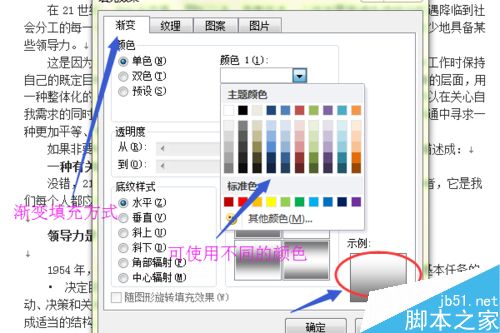
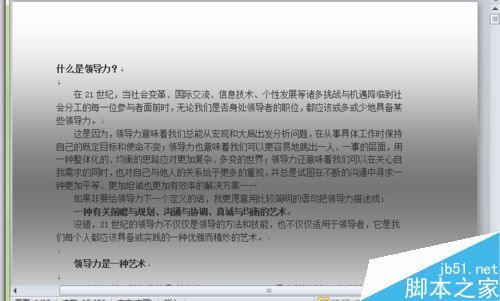
4、纹理的效果如下,也不错:

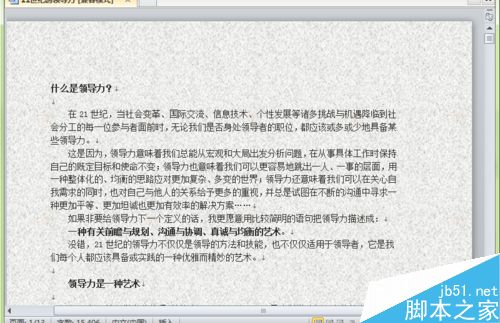
5、图案样式中,我们使用一个个小点,效果如下:
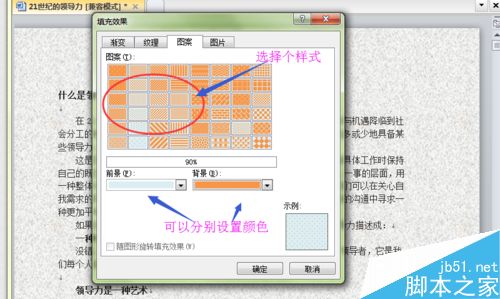
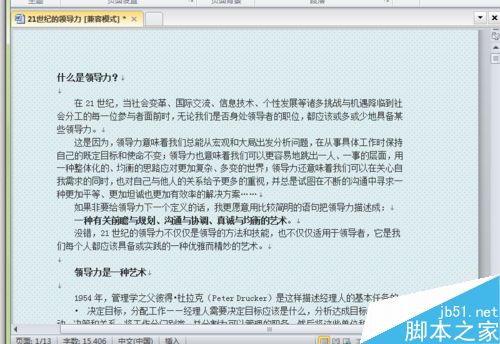
6、最后,我们测试一下自定义图片,点击选择需要做为背景的图片,建议尺寸尽量不要太小,如图:
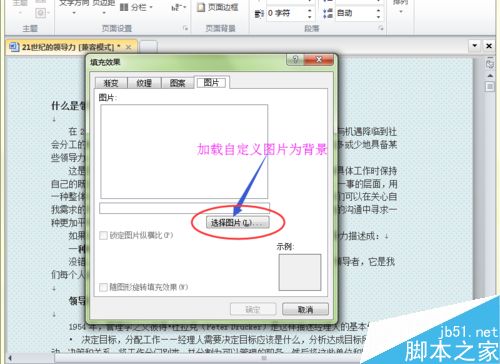
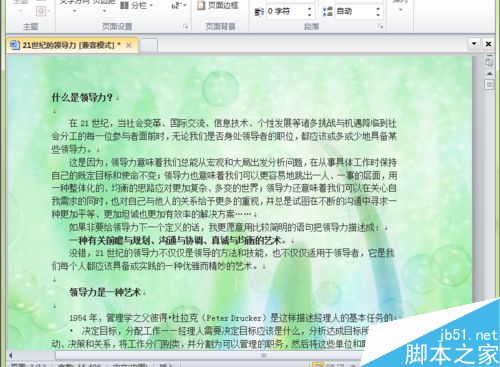
以上就是新版中给文档做背景的具体做法,您学会了吗?希望这篇文章能对大家有所帮助!
您可能感兴趣的文章
- 06-27word程序打不开怎么办
- 06-27word2010怎么制作和打印桌签?
- 06-27Word2010怎样设置主题颜色
- 06-27word怎样设置超链接图解
- 06-27word怎样设置文本域背景底色
- 06-27word标题格式怎样设置关联列表
- 06-27word按姓氏笔画如何排序
- 06-27Word文档怎样横向打印?横向打印方法介绍
- 06-27word文档奇偶页码怎样设置
- 06-27word如何设置图片环绕样式


阅读排行
推荐教程
- 11-30正版office2021永久激活密钥
- 11-25怎么激活office2019最新版?office 2019激活秘钥+激活工具推荐
- 11-22office怎么免费永久激活 office产品密钥永久激活码
- 11-25office2010 产品密钥 永久密钥最新分享
- 11-22Office2016激活密钥专业增强版(神Key)Office2016永久激活密钥[202
- 11-30全新 Office 2013 激活密钥 Office 2013 激活工具推荐
- 11-25正版 office 产品密钥 office 密钥 office2019 永久激活
- 11-22office2020破解版(附永久密钥) 免费完整版
- 11-302023 全新 office 2010 标准版/专业版密钥
- 03-262024最新最新office365激活密钥激活码永久有效






